Ikeeper故障手册(网吧版)
Netkeeper客户端常见问题集锦
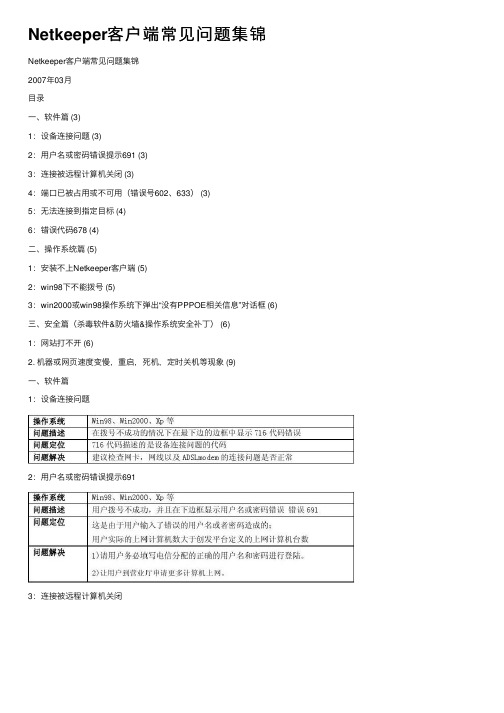
Netkeeper客户端常见问题集锦Netkeeper客户端常见问题集锦
2007年03⽉
⽬录
⼀、软件篇 (3)
1:设备连接问题 (3)
2:⽤户名或密码错误提⽰691 (3)
3:连接被远程计算机关闭 (3)
4:端⼝已被占⽤或不可⽤(错误号602、633) (3)
5:⽆法连接到指定⽬标 (4)
6:错误代码678 (4)
⼆、操作系统篇 (5)
1:安装不上Netkeeper客户端 (5)
2:win98下不能拨号 (5)
3:win2000或win98操作系统下弹出“没有PPPOE相关信息”对话框 (6)三、安全篇(杀毒软件&防⽕墙&操作系统安全补丁) (6)
1:⽹站打不开 (6)
2. 机器或⽹页速度变慢,重启,死机,定时关机等现象 (9)
⼀、软件篇
1:设备连接问题
2:⽤户名或密码错误提⽰691
3:连接被远程计算机关闭
4:端⼝已被占⽤或不可⽤(错误号602,633)
5:⽆法连接到指定⽬标
6:错误代码678
1:安装不上NetKeeper客户端
2:win98下不能拨号
3:win2000或win98操作系统下弹出“没有PPPOE相关信息”对话框
三、安全篇(杀毒软件&防⽕墙&操作系统安全补丁)
总的来说请确保使⽤的操作系统打全了相关安全补丁,以及安装并升级到最新版的杀毒软件和防⽕墙。
同时说明防⽕墙的不恰当配置可能会造成的影响。
1:⽹站打不开
找到netkeeper.exe 然后双击
可以看到是禁⽌的,我们选择允许就可以了
2. 机器或⽹页速度变慢,重启,,死机,定时关机等现象。
网络系统故障排查手册v1.0
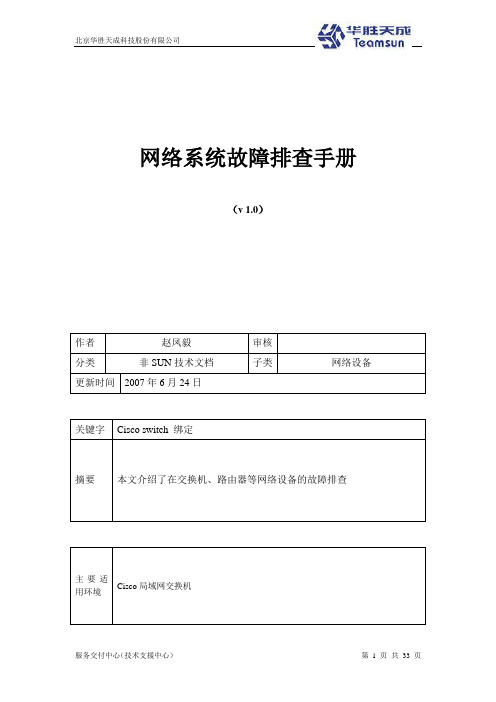
网络系统故障排查手册(v 1.0)作者赵凤毅审核分类非SUN技术文档子类网络设备更新时间2007年6月24日关键字Cisco switch 绑定摘要本文介绍了在交换机、路由器等网络设备的故障排查主要适Cisco局域网交换机用环境版本说明网络系统故障排除手册目录交换机故障排查 (5)交换机故障分类: (5)交换机故障的排障步骤: (7)故障处理常用操作命令 (8)OSPF故障排除 (15)排除故障的步骤: (15)OSPF相关的show命令: (18)OSPF相关的debug命令: (18)BGP协议故障诊断 (19)故障排除BGP问题 (19)处理BGP故障命令 (22)网速问题诊断 (22)附录:Cisco网际操作系统(IOS)使用维护 (26)用户命令模式: (26)特权命令模式: (27)全局配置模式: (30)接口配置模式: (32)线配置模式: (33)协议配置模式: (33)交换机故障排查交换机故障分类:●硬件故障●软件故障1) 硬件故障主要指交换机电源、背板、模块、端口等部件的故障,可以分为以下几类。
(1)电源故障:由于外部供电不稳定,或者电源线路老化或者雷击等原因导致电源损坏或者风扇停止,从而不能正常工作。
由于电源缘故而导致机内其他部件损坏的事情也经常发生。
如果面板上的POWER指示灯是绿色的,就表示是正常的;如果该指示灯灭了,则说明交换机没有正常供电。
这类问题很容易发现,也很容易解决,同时也是最容易预防的。
针对这类故障,首先应该做好外部电源的供应工作,一般通过引入独立的电力线来提供独立的电源,并添加稳压器来避免瞬间高压或低压现象。
如果条件允许,可以添加UPS(不间断电源)来保证交换机的正常供电,有的UPS提供稳压功能,而有的没有,选择时要注意。
在机房内设置专业的避雷措施,来避免雷电对交换机的伤害。
(2)端口故障:这是最常见的硬件故障,无论是光纤端口还是双绞线的RJ-45端口,在插拔接头时一定要小心。
Ikeeper故障手册(网吧版)

tiKeeper故障手册(计费中心及客户端)客户端描述截图原因解决方法回答用语蓝屏故障安装有保护软件系统已经被破坏重新启动重启动计算机查看能否正常运行恢复系统你的操作系统有可能已经损坏,麻烦你重新安装或恢复系统。
双核CPU 安装双核蓝屏补丁麻烦你接收双核蓝屏补丁……安装补丁后再安装客户端。
未注册,不能使用1.没有正确安装终端程序2.客户机网卡地址有重复1.在安装终端程序时,输入本机编号时请输入计算机对应的机器号码或IP地址2.用ipconfig/all 命令检查网卡地址,如有重复的可在硬件管理器内修改请你重新安装客户端程序,并正确填写对应的机器编号和IP地址。
无法找到服务器1、计费中心关闭中,没有运行2、安装终端程序有误3、内网网络不通1、正确填写安装信息(编码、编号、IP地址)2、在填写服务器IP时,请填写计费主机的IP地址,切记不要填写(255.255.255.255)3、检查网线是否松了,路由是否数据堵塞请你确认是否正确填写编码、编号及IP地址,并已经正确填写计费主机IP地址。
自动启动,显示开机,没有卡号拔掉网线,然后重装网卡及驱动程序后再重新安装一下ikeeper软件请你把计费中心网线拔掉,然后重装网卡及驱动程序后再重新安装一下ikeeper软件。
编号冲突1、关闭计费中心,在服务器上删除计费中心目录"FeeCenter"里面的Sec.cfg 文件,打开计费中心,输入注册信息注册计费中心,重启所有电脑。
2、删除冲突的计算机编号,在终端机上拔掉网线重装终端机程序(客户端编号随便输入一个)。
3、本机与其它机冲突,编号冲突电脑会提示冲突的另一台客户端,根据提示找到与其冲突的另一台客户端,将两台客户端的网线拔掉,再在计费中心的客户信息栏中,将这两台客户端删除,在客户端提示编号冲突的对话框中输入正确的编号,在重新启动计算机,在重启过程中,把两台客户端的网线插上。
终端机起动很慢网管在玩游戏之后转存重启动计算机造成把还原软件卸载了重装一次,注意不要转存麻烦你把还原软件卸载了重装一次,注意不要转存终端锁定慢计费中心安装在电影服务器或游戏服务器避免由于数据访问量过大引起终端锁定慢计费中心不要安装在电影服务器或游戏服务器终端与计终端冲突把计费中心里的脱管计算机客户端信息删除掉,然后再在脱管的计算机上记费中心描述截图原因解决方法回答用语数据库效验错误,程序终止运行倒入数据库或非法操作1.覆盖安装计费软件,只保留当前会员数据或更早2.运行数据初始化和会员数据初始化麻烦你先备份好计费中心文件夹,然后覆盖安装计费软件,只保留当前会员数据或更早应用程序错误由于服务器上运行其它的网络软件或者大型的程序1.全新和覆盖安装安装计费软件都可以解决2.由于文件未注册引起的,解决办法:点击:开始-->运行,在运行框中输入cmd,在命令提示符下输入:for %1 in (%windir%\system32\*.dll) doregsvr32.exe /s %1麻烦你先备份好计费中心文件夹,覆盖安装安装计费软件都可以解决Ssp.exe应用程序出错操作系统装有“搜搜地址栏等搜索插件删除这些插件就可以解决请你删除搜搜地址栏等恶意插件即可解决此类问题复制文件出错计费中心某进程正在运行1.调出任务管理器,结束掉ssp.exe进程树2进安全模式在复制此文件或计费中心文件夹麻烦你重新启动在不运行计费中心的状态下或进安全模式进行复制。
网络故障处理手册大全

网络故障处理手册大全第一章▶故障处理方法一、网络的复杂性一般网络包括路由、拨号、交换、视频、WAN(ISDN、帧中继、ATM、…)、LAN、VLAN、…二、故障处理模型1、界定问题(Define the Problem)详细而精确地描述故障的症状和潜在的原因2、收集详细信息(Gather Facts)R>信息 ">RIP故障RIP是距离矢量路由协议,度量值是跳数。
RIP最大跳数为15,如果到目标的跳数超过15,则为不可达。
RIP V1是有类别路由协议,RIP V2是非分类路由协议,支持CIDR、路由归纳、VLSM,使用多播(224.0.0.9)发送路由更新。
RIP相关的show命令:Show ip route rip ;仅显示RIP路由表Show ip route ;显示所有IP路由表Show ip interface ;显示IP接口配置Show running-configDebug ip rip events ;常见的RIP故障:RIP版本不一致、RIP使用UDP广播更新四、处理IGRP故障IGRP是Cisco专用路由协议,距离矢量协议。
IGRP的度量值可以基于五个要素:带宽、延时、负载、可靠性、MTU,缺省只使用带宽和延时。
IGRP相关的show命令:Show ip route igrp ;显示IGRP路由表Debug ip igrp events ;Debug ip igrp transactions ;常见的IGRP故障:访问列表、不正确的配置、到相邻路由器的line down五、处理EIGRP故障EIGRP是链路状态协议和距离矢量混合协议,是CISCO专用路由协议。
EIGRP使用多播地址224.0.0.10发送路由更新,使用DUAL算法计算路由。
EIGRP的度量值可以基于带宽、延时、负载、可靠性、MTU,缺省仅使用带宽和延时。
EIGRP使用3种数据库:路由数据库、拓扑数据库、相邻路由器数据库。
ikeeper2011软件常见问题解决
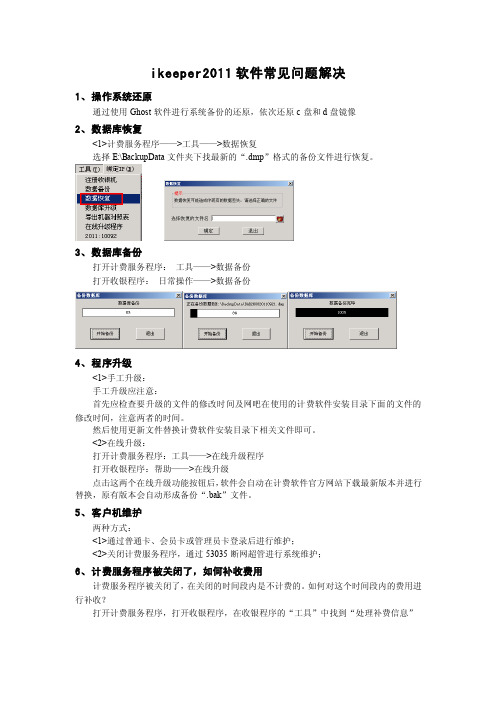
ikeeper2011软件常见问题解决1、操作系统还原通过使用Ghost软件进行系统备份的还原,依次还原c盘和d盘镜像2、数据库恢复<1>计费服务程序——>工具——>数据恢复选择E:\BackupData文件夹下找最新的“.dmp”格式的备份文件进行恢复。
3、数据库备份打开计费服务程序:工具——>数据备份打开收银程序:日常操作——>数据备份4、程序升级<1>手工升级:手工升级应注意:首先应检查要升级的文件的修改时间及网吧在使用的计费软件安装目录下面的文件的修改时间,注意两者的时间。
然后使用更新文件替换计费软件安装目录下相关文件即可。
<2>在线升级:打开计费服务程序:工具——>在线升级程序打开收银程序:帮助——>在线升级点击这两个在线升级功能按钮后,软件会自动在计费软件官方网站下载最新版本并进行替换,原有版本会自动形成备份“.bak”文件。
5、客户机维护两种方式:<1>通过普通卡、会员卡或管理员卡登录后进行维护;<2>关闭计费服务程序,通过53035断网超管进行系统维护;6、计费服务程序被关闭了,如何补收费用计费服务程序被关闭了,在关闭的时间段内是不计费的。
如何对这个时间段内的费用进行补收?打开计费服务程序,打开收银程序,在收银程序的“工具”中找到“处理补费信息”点击后可以看到下图所示:选定一条未处理的补费记录,点击“补费”按钮,出现以下对话框,点击“是”会提示“补费成功”,点击“OK”完成补费操作。
点击“否”是不进行此次操作。
选定一条未处理的补费记录,点击“不补费”按钮,出现以下对话框,点击“是”会提示“处理成功”,点击“OK”完成不补费操作。
点击“否”是不进行此次操作。
选定一条已处理的补费记录,点击“补费”或“不补费”按钮,出现以下对话框,7、扣取实名次费网吧存在会员和临时用户,怎么设置扣取网民不同的实名次费?打开收银程序,找到“系统设置”——>“网吧系统参数”,选择“计费设置”实名扣点费:设置对临时用户扣取的实名次费;会员实名扣点费:设置对会员用户扣取的实名次费;8、断网超管的使用断网超管账号:53035断网超管默认密码:87815726断网超管密码修改:打开收银程序,找到“系统设置”——>“网吧系统参数”,选择“客户端控制”,选择“超管口令”进行修改,修改后会自动变成加密的字符串。
网络维修手册

网络维修手册在信息时代,网络已经成为生活中不可或缺的一部分。
然而,网络问题的出现常常令人头痛。
为了帮助大家解决一些常见的网络故障,本手册将介绍一些基本的网络维修方法和技巧。
第一部分:硬件故障1. 网络信号问题当您的网络出现信号问题时,首先请检查路由器是否处于工作状态,确认电源是否连接正常。
如果问题仍然存在,您可以尝试以下方法:- 重置路由器:找到路由器后方的重置按钮,使用针孔或类似物长按10秒钟,然后等待路由器重新启动。
- 更换网络线缆:有时候,网络线缆可能出现损坏,您可以尝试更换一根新的线缆来解决信号问题。
2. 电脑无法连接网络如果您的电脑无法连接到网络,您可以按照以下步骤进行排除故障:- 检查电脑网络连接:确保电脑上的网络连接已启用。
您可以在控制面板或系统设置中查找网络和Internet选项来检查连接状态。
- 重新启动电脑:有时候,电脑出现网络问题可能只是一个小故障,通过重新启动可以解决。
- 检查防火墙设置:确保防火墙未阻止网络连接。
您可以在防火墙设置中添加允许网络连接的规则。
第二部分:软件故障1. 无法上网当您的网络连接正常,但无法上网时,您可以尝试以下解决方法:- 清除浏览器缓存:打开浏览器设置,找到清除浏览数据的选项,并选择清除缓存。
- 检查DNS设置:打开网络设置,查找和更改DNS服务器地址。
您可以选择“自动获取DNS服务器地址”或手动输入公共DNS服务器地址(如谷歌DNS:8.8.8.8)。
- 检查代理设置:打开浏览器设置,查找和更改代理服务器设置。
确保代理服务器选项是关闭的。
2. 网络速度慢当您的网络速度较慢时,您可以尝试以下方法来提高网络速度:- 关闭不必要的应用程序和下载:如果您同时运行多个应用程序或下载文件,可能会占用网络带宽,导致速度变慢。
关闭不必要的应用程序和下载可以释放带宽。
- 更新路由器固件:路由器固件更新可以改善网络连接和速度。
您可以在路由器管理界面中查找并更新固件。
7.5版ikeeper指南(网吧)1

1.3、在弹出的安装配臵界面中已自动读取了配臵文件中的设臵, 确认无误后单击【安装】后客户端将会自动安装完成 1.4、安装完成后客户端会自动重启(不会提示是否重启)
说明:可以将Support目录和安装的程序放在同一目录下,这样在安装对应的程序时候,安装程序会自动调用需要的组件来安装
1、 2、 3、 4、 5、 6、
dotnetfx.exe: Microsft .NET 2.0 Framework .net2.0框架程序 instmsia.exe:系统补丁 langpack.exe:Microsft .NET 2.0 Framework 简体中文语言支持包 mdac2.8.exe:Access数据库组件 vcredist_x86.exe:Microsft C++ 2005 sp1 可发行组件 WindowsInstaller-KB893803-v2-x86.exe :WindowsInstaller 安装程序补丁
• • • •
安装运行后,安全要求注册,默认123456进注册界面把信息写全提交即可 控制中心一般为开机自启动,当控制中心正常连接管理平台后图标呈 运行实名管理 运行正常后程序会自动最小化到任务栏 第一次使用计费中心会效验接口号,默认为123456
备注:网吧注册信息时候,注册界面带*号为必填信息,否则无法提交注册
1.4、控制中心启动正常后请在场所信息修改中将网吧信息填写完整。 否则场所信息中将无法正常显示
3.2、安装完成后,关闭实名管理,在安装包中找到海康威视支持程序,运行该 程序,安装完成后自动启动实名管理。进入实名管理目录(control)编辑三方 配臵文件config.ini RelatedChannel=1 摄像头连接通道 IP=192.0.0.64 摄像设备的IP地址 Port=8000 摄像设备的端口(一般默认)
网络故障排除指导手册

网络故障排除指导手册简介网络故障是日常生活和工作中常常遇到的问题之一。
当我们无法正常访问互联网、无法连接到局域网或无法访问特定网站时,我们需要一些方法来解决这些问题。
本手册将提供一些常见网络故障的排除方法和解决方案,帮助您快速修复网络问题。
目录1. [检查物理连接(检查物理连接)2. [重启网络设备(重启网络设备)3. [检查网络设置(检查网络设置)4. [检查防火墙设置(检查防火墙设置)5. [重置网络设备(重置网络设备)6. [更新网络驱动程序(更新网络驱动程序)7. [使用网络故障排除工具(使用网络故障排除工具)8. [寻求专业帮助(寻求专业帮助)检查物理连接网线是否正确连接到计算机和路由器交换机上。
确保网线或网线插孔没有损坏。
检查路由器交换机的指示灯是否正常。
如果物理连接方面没有问题,则可以进一步排查其他可能的原因。
重启网络设备有时,网络设备可能会出现一些临时问题,通过重启设备可以解决问题。
1. 关闭路由器交换机的电源按钮,待其完全关闭后,等待几秒钟。
2. 打开路由器交换机的电源按钮,待其启动完成后,检查网络连接是否正常。
检查网络设置网络设置可能会导致网络故障。
在检查网络设置之前,请确保您拥有管理员权限。
1. 检查IP地质设置是否正确。
在大多数情况下,使用自动获取IP地质的设置即可。
2. 检查子网掩码设置是否正确。
正确的子网掩码可以确保与其他设备的连接正常。
3. 检查网关设置是否正确。
正确的网关设置可以确保您可以连接到互联网。
4. 检查DNS设置是否正确。
正确的DNS设置可以确保您可以正常解析域名。
检查防火墙设置防火墙可能会阻止某些网络连接,因此在排除网络问题时,需要检查防火墙设置。
1. 确保防火墙没有阻止应用程序或端口的访问。
2. 检查防火墙的入站规则和出站规则,确保网络连接不会被阻止。
重置网络设备如果通过上述方法仍无法解决网络故障,可以尝试重置网络设备。
1. 按下路由器交换机背面的重置按钮,使用针或牙签按住按钮约10秒钟。
倍福故障手册

6、厂家产品介绍6.1 倍福6.1.1CX1020介绍及故障处理方法6.1.1.1CX1020的型号标识CX1020的配置:6.1.1.2CX1020 CPU 性能指标Technical data CX1020-0000Processor intel@Celeton@M ULV.1Ghz clock frequencyFlash memory 64MB Compact Flash cardInternal main memory 256MB DDR-RAM(expandable to 512MByte,1GB) Interfaces 2*RJ45(Internal switch)Diagnosion LED 1*Power,2*LAN link/activity,1*TC,1*flash access Expansion slot 1*Compact Flash typeⅠ+Ⅱinsert with eject mechanism Clock Internal battery-backed clock for time and date Operating system Microsoft Windows or Microsoft Windows XPEmbeddedControl software TwinCAT PLC Runtime,TwinCAT NC PTP Runtime oderTwinCAT NCI RuntimeSystem bus 16Bit ISA(PC104 standard)Power supply via system bus(through power supply module CX1100-000x)Max.power loss 11W(including CX1100-N0xx systeminterfaces) Dimensions(WxHxD) 96mm*112mm*99mmWight app.550 gOperating/storagetemperafure 0℃...+50℃/-25℃ (80)Relative humidity 95% no condensationVibration/shockresistance Conforms to EN60068-2-6/EN 60068-2-27/29 EMCresistanceburst/ESD Congorms to EN 61000-6-2/EN61000-6-4protection class IP 206.1.1.3模块外观6.1.1.4电源模块与CPU的组装将模块安装到导轨上:a、在装到导轨之前将模块下白色锁紧机构拉下,使其不起作用。
HPE ProLiant Gen10 服务器的故障排除指南
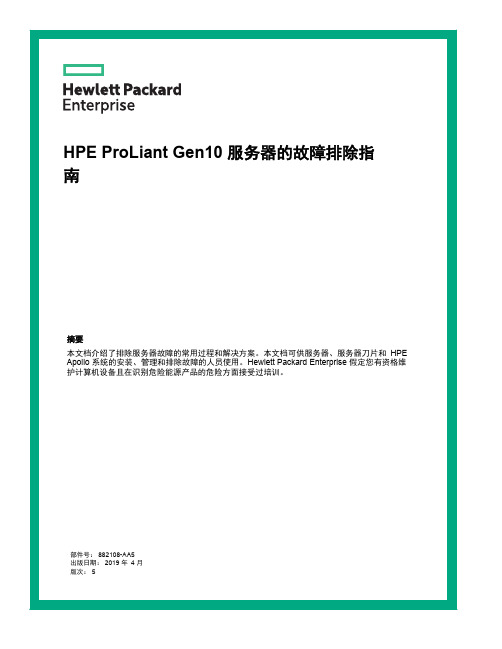
© Copyright 2017-2019 Hewlett Packard Enterprise Development LP通知本文档中包含的信息如有更改,恕不另行通知。
随 Hewlett Packard Enterprise 产品和服务提供的明确保修声明中阐明了此类产品和服务的全部保修服务。
此处的任何内容都不应视作额外的担保信息。
对于本文档中包含的技术或编辑方面的错误或疏漏,Hewlett Packard Enterprise 不承担任何责任。
保密的计算机软件。
必须具有 Hewlett Packard Enterprise 颁发的有效许可证,方可拥有、使用或复制本软件。
按照 FAR 12.211 和 12.212 的规定,可以根据供应商的标准商业许可证授权美国政府使用商用计算机软件、计算机软件文档以及商业编号的技术数据。
单击指向第三方网站的链接将会离开 Hewlett Packard Enterprise 网站。
Hewlett Packard Enterprise 无法控制 Hewlett Packard Enterprise 网站之外的信息,也不对这些信息承担任何责任。
商标声明Microsoft®、Windows®和 Windows Server®是 Microsoft Corporation 在美国和(或)其他国家(或地区)的注册商标或商标。
Linux®是 Linus Torvalds 在美国和其他国家(地区)的注册商标。
Red Hat®是 Red Hat, Inc. 在美国及其他国家(地区)的注册商标。
SD 和 microSD 是 SD-3C 在美国和/或其他国家(地区)的商标或注册商标。
VMware®是 VMware, Inc. 在美国和/或其他司法辖区的注册商标或商标。
目录使用本指南 (10)入门 (10)支持的服务器 (10)其它故障排除资源 (11)故障排除的准备工作 (12)服务器故障排除的前提条件 (12)重要安全信息 (12)设备上的符号 (13)警告和小心 (13)静电释放 (14)防止静电释放 (14)防止静电释放的接地方法 (15)收集症状信息 (15)诊断服务器前的准备工作 (15)处理器故障排除准则 (16)将服务器降级到最低硬件配置 (17)常见问题的解决方法 (18)解决连接松动问题 (18)搜索服务通知 (18)固件更新 (18)在启用了 HPE 可信平台模块和 BitLocker 的情况下更新服务器 (19)DIMM 处理准则 (19)DIMM 和 NVDIMM 安装信息 (19)在 HPE ProLiant Gen10 服务器上支持的 Intel Xeon 可扩展处理器 (20)DIMM-处理器兼容性 (20)NVDIMM-处理器兼容性 (20)组件 LED 指示灯定义 (20)存储 (20)SAS、SATA 和 SSD 驱动器准则 (20)热插拔驱动器 LED 定义 (21)半高 LFF 驱动器 LED 指示灯定义 (22)NVMe SSD LED 指示灯定义 (22)SFF 闪存适配器组件和 LED 指示灯定义 (24)系统电源 LED 指示灯定义 (24)运行状态条形 LED 指示灯定义(仅限 c 系列服务器刀片) (25)前面板 LED 指示灯和按钮 (25)前面板 LED 指示灯注释 (26)使用服务器运行状况摘要 (26)前面板 LED 指示灯电源故障代码 (28)控制器和能源包电缆 (29)远程故障排除 (30)远程故障排除工具 (30)远程访问 Virtual Connect Manager (31)3使用 iLO 远程排除服务器和服务器刀片的故障 (31)使用 Onboard Administrator 对服务器刀片进行远程故障排除 (32)使用 OA CLI (32)诊断流程图 (34)诊断步骤 (34)在开始之前收集重要信息 (34)故障排除流程图 (34)使用诊断流程图 (34)初始诊断 (34)远程诊断流程图 (35)开机故障流程图 (36)ML 和 DL 系列服务器的服务器开机故障流程图 (36)XL 系列服务器的服务器开机故障流程图 (38)BL 系列服务器刀片的服务器刀片开机故障流程图 (40)POST 故障流程图 (43)POST 问题 - 服务器在 POST 期间挂起或重新引导流程图 (44)POST 问题 - 无法引导,没有视频流程图 (46)POST 问题 - 可以引导,没有视频流程图 (47)操作系统引导故障流程图 (48)Intelligent Provisioning 故障流程图 (49)控制器故障流程图 (51)HPE Smart Array 控制器的能源包问题 (53)物理驱动器故障流程图 (56)逻辑驱动器故障流程图 (58)故障指示流程图 (59)非刀片服务器的服务器故障指示流程图 (60)BL c 系列服务器刀片的服务器刀片故障指示流程图 (62)网卡故障流程图 (64)常规诊断流程图 (67)硬件问题 (70)用于所有 ProLiant 服务器的步骤 (70)电源问题 (70)服务器无法开机 (70)供电来源问题 (70)电源问题 (71)没有足够的电源配置 (72)UPS 问题 (73)UPS 无法正常供电 (73)显示电池电量不足警告 (74)UPS 上的一个或多个 LED 指示灯呈红色 (74)常规硬件问题 (74)新硬件问题 (74)未知问题 (76)第三方设备问题 (76)测试设备 (77)驱动器问题(硬盘驱动器和固态驱动器) (78)驱动器发生故障 (78)无法识别驱动器 (78)无法访问数据 (79)服务器响应时间比平时长 (80)HPE SmartDrive 图标或 LED 指示灯指示驱动器错误,或者在 POST、HPE SSA 或HPE SSADUCLI 中显示错误消息 (81)4SSD Smart Wear 错误 (81)诊断阵列问题 (81)HPE Smart Array SR 和 MR Gen10 控制器的诊断工具 (81)存储控制器问题 (82)常规控制器问题 (82)控制器不再是冗余的 (83)在 RAID 模式下访问的驱动器上的数据与在非 RAID 模式下访问的数据不兼容 (84)在将驱动器移到新的服务器或 JBOD 后,Smart Array 控制器不显示这些驱动器 (84)驱动器漫游 (84)具有 10 SFF 驱动器背板或 12 LFF 驱动器背板的服务器上的数据故障或磁盘错误 (84)禁用 RAID 模式后找不到 HPE Smart Array S100i SR Gen10 驱动器 (85)无法识别 HPE Smart Array S100i SR Gen10 驱动器 (85)风扇和散热问题 (86)常规风扇问题 (86)风扇的运行速度比预期速度高 (87)风扇噪音太大(高速) (87)风扇噪音太大(低速) (88)热插拔风扇问题 (88)HPE BladeSystem c 系列机箱风扇高速运行 (89)内存问题 (89)常规内存问题 (89)隔离并最小化内存配置 (90)服务器内存不足 (90)DIMM 配置错误 (90)服务器无法识别现有的内存 (91)服务器无法识别新的内存 (92)无法修复的内存错误 (93)超过可纠正的内存错误阈值 (94)NVDIMM 问题 (94)NVDIMM 安装错误 (94)已禁用 NVDIMM (95)在操作系统中不显示持久性内存驱动器 (96)持久性内存驱动器是只读的 (96)持久性内存驱动器不再具有持久性 (97)HPE 可扩展持久性内存问题 (98)在操作系统中不显示持久性内存驱动器 (98)持久性内存驱动器是只读的 (100)持久性内存驱动器不再具有持久性 (101)HPE 可扩展持久性内存备份和恢复失败 (102)无法配置可扩展持久性内存 (103)处理器问题 (104)排除处理器故障 (104)无法纠正的计算机检查异常 (105)可信平台模块问题 (105)TPM 发生故障或检测不到它 (105)系统电池电量不足或耗尽 (106)主板和电源背板问题 (106)microSD 卡问题 (107)系统无法从 microSD 卡引导 (107)U 盘问题 (107)系统无法从 U 盘引导 (107)图形和视频适配器问题 (108)排除常规图形和视频适配器故障 (108)视频问题 (108)打开服务器电源后屏幕黑屏超过 60 秒 (108)如果使用节能功能,显示器无法正常工作 (109)显示颜色不对 (110)5显示慢慢移动的水平线 (110)鼠标和键盘问题 (110)扩展卡问题 (111)系统在更换扩展卡期间要求使用恢复方法 (111)网络控制器或 FlexibleLOM 问题 (111)安装了网络控制器或 FlexibleLOM,但无法正常工作 (111)网络控制器或 FlexibleLOM 已停止工作 (112)在添加扩展卡后,网络控制器或 FlexibleLOM 停止工作 (112)网络互连模块刀片问题 (113)具有 AMD 处理器的 HPE ProLiant Gen10 服务器的网络性能或虚拟机性能问题 (113)能源包问题 (114)Gen10 服务器中的能源包支持 (114)能源包在长期搁置后可能会耗尽电量 (114)能源包配置错误 (115)能源包故障 (115)电缆问题 (116)在使用较旧的小型 SAS 电缆时,发生驱动器错误、重试、超时和无根据的驱动器故障 (116)无法识别 USB 设备,显示错误消息,或者设备在连接到 SUV 电缆时无法开机 (116)软件问题 (117)操作系统问题和解决方法 (117)操作系统问题 (117)操作系统锁定 (117)错误日志中显示错误 (117)在安装 Service Pack 后出现问题 (117)更新操作系统 (118)更新操作系统的前提条件 (118)更新操作系统 (118)重新配置或重新加载软件 (118)重新配置或重新加载软件的前提条件 (118)还原备份版本 (119)Linux 资源 (119)应用程序软件问题 (119)软件锁定 (119)更改软件设置后出错 (119)更改系统软件后出错 (120)安装了应用程序后出错 (120)ROM 问题 (120)远程 ROM 刷新问题 (120)命令行语法错误 (120)目标计算机上拒绝访问 (121)无效或不正确的命令行参数 (121)网络连接在进行远程通信时失败 (121)ROM 刷新期间发生故障 (121)不支持目标系统 (122)系统在固件更新期间要求使用恢复方法 (122)引导问题 (123)服务器无法引导 (123)UEFI 服务器的 PXE 引导准则 (125)软件和配置实用程序 (126)服务器模式 (126)产品规格说明简介 (126)6Active Health System Viewer (126)Active Health System (127)Active Health System 数据收集 (127)Active Health System 日志 (127)HPE iLO 5 iLO (127)iLO 联合 (128)iLO服务端口 (128)iLO RESTful API (129)RESTful Interface Tool (129)iLO Amplifier Pack (129)Integrated Management Log (129)Intelligent Provisioning (129)Intelligent Provisioning 操作 (130)管理安全性 (131)适用于 Windows 和 Linux 的 Scripting Toolkit (131)UEFI System Utilities (131)选择引导模式 (131)安全引导 (132)启动嵌入式 UEFI Shell (133)HPE Smart Storage Administrator (133)HPE MR Storage Administrator (134)StorCLI (134)USB 支持 (134)外置 USB 功能 (134)支持冗余 ROM (134)安全性和安全优势 (135)使系统保持最新状态 (135)更新固件或系统 ROM (135)Service Pack for ProLiant (135)更新 System Utilities 中的固件 (136)从 UEFI 嵌入式 Shell 中更新固件 (137)联机刷新组件 (137)驱动程序 (137)软件和固件 (137)支持的操作系统版本 (138)HPE Pointnext 产品 (138)主动通知 (138)报告和日志 (139)报告和日志概述 (139)Active Health System 日志 (139)Active Health System 日志下载方法 (139)下载某个日期范围的 Active Health System 日志 (139)下载整个 Active Health System 日志 (140)使用 cURL 下载 Active Health System 日志 (141)清除 Active Health System 日志 (143)通过 IP 下载 AHS 日志 (143)下载 Active Health System 日志 (iLOREST) (144)使用 AHSV 排除故障或打开支持案例 (145)Intelligent Provisioning 诊断工具 (145)Integrated Management Log (145)查看 IML (145)使用 HPE SSA 执行诊断任务 (146)HPE Smart Storage Administrator Diagnostics Utility CLI (146)安装实用程序 (146)7在 CLI 模式下启动该实用程序 (146)诊断报告过程 (147)查看诊断报告 (147)识别和查看诊断报告文件 (147)SmartSSD Wear Gauge 报告过程 (148)查看 SmartSSD Wear Gauge 报告 (148)识别和查看 SmartSSD Wear Gauge 报告文件 (148)HPS 报告 (148)Linux 报告 (148)故障排除资源 (149)在线资源 (149)Hewlett Packard Enterprise 支持中心网站 (149)Hewlett Packard Enterprise 信息库 (149)以前的 HPE ProLiant 服务器型号的故障排除资源 (149)服务器刀片机箱故障排除资源 (149)故障排除资源 (149)服务器文档 (150)服务器用户指南 (150)服务器维护和维修指南 (150)设置和安装指南 (151)HPE iLO 软件文档 (151)UEFI System Utilities 文档 (151)Intelligent Provisioning 软件文档 (151)产品规格说明简介 (151)白皮书 (151)服务通知、咨询和通告 (151)订阅服务 (152)HPE Pointnext 产品 (152)产品信息资源 (152)其他产品信息 (152)HPE SmartMemory 速度信息 (152)注册服务器 (152)服务器功能概述和安装说明 (152)主要功能和选件部件号 (152)服务器和选件的规格、符号、安装警告和通告 (153)HPE Smart Array 控制器文档 (153)备件号 (153)拆卸步骤、部件号和规格 (153)拆卸和更换步骤视频 (153)技术主题 (153)产品安装资源 (153)外部布线信息 (153)电源容量 (154)开关设置、LED 指示灯功能、驱动器、内存、扩展卡和处理器安装说明以及板卡布局.154产品配置资源 (154)Data Center Infrastructure Advisor (154)设备驱动程序信息 (154)DDR4 内存配置 (154)操作系统安装和配置信息(对于出厂时安装的操作系统) (154)服务器配置信息 (154)服务器设置软件的安装和配置信息 (154)服务器的软件安装和配置 (154)HPE iLO 信息 (155)服务器管理 (155)8服务器管理系统的安装和配置信息 (155)容错、安全保护、保养和维护、配置和设置 (155)网站 (156)支持信息和其他资源 (157)获取 Hewlett Packard Enterprise 支持 (157)获取更新 (157)客户自行维修 (158)远程支持 (158)保修信息 (158)法规信息 (158)文档反馈 (159)症状信息检查清单 (160)9使用本指南入门注意:对于常见的故障排除步骤,“服务器”一词用于表示服务器和服务器刀片。
ikeeper2011 说明书
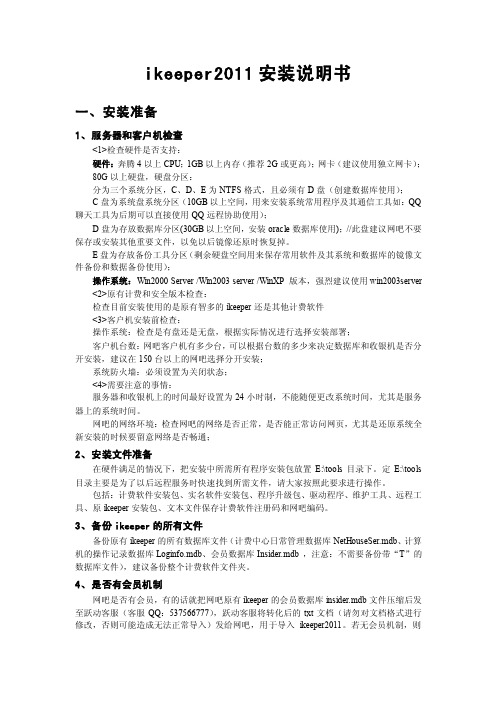
不用发此数据库。
5 、安装Leabharlann 式模式一:不还原系统,备份原有 ikeeper 文件夹,然后直接卸载原有 ikeeper,重启机器 后,执行“ikeeper 注册表清理工具”清理一下注册表信息,然后进行 ikeeper2011 的安装。 模式二:还原系统,检查机器硬件设备驱动是否安装正常,然后安装 ikeeper2011。 针对每种模式, 因计费软件上计费服务程序和收银程序可以分开安装的, 可以根据网吧 的实际情况进行选择安装。
主要用于因一些意外情况导致计费软件或者操作系统崩溃后, 无法正常打开程序。 通过 还原这两个盘的备份,可以在短时间内重新运作正常。 注:计费服务程序和收银程序分开安装的话,同样需要对两台机器的 c 、d 两个分区进 行备份。
四、客户端安装
1 、先安装计费软件客户端 计费客户端安装
(1)运行计费客户端安装包内的 文件,会弹出如下界面:
(2)登陆方式一:使用断网超管登录进行系统维护: 断网超管账号:53035 密码默认为:87815726
断开与计费服务程序的正常连接, 在用户编号中输入 “53035” 、 密码中输入 “87815726” , 然后点击“用户登录”按钮,登录成功后: 在任务管理器中找到服务进程: 在桌面右下角可以查看到服务图标: (3)登陆方式二:使用身份证登录: 在收银端进行刷身份证、充值等操作后,在客户端锁屏界面登录框的“用户编号”中输 入 18 位身份证号、 密码输入实名平台密码 (默认为身份证号后六位) , 然后点击 “用户登录”
二、计费软件安装及检查
1 、计费软件服务端和收银端安装
(1)双击运行计费软件服务端安装程序“ikeeper.exe” ,出现如下图,点击下一步:
(2)出现如下图,点击“是”
iKeeper网络安全管理系统身份证件电子登记服务

iKeeper网络安全管理系统身份证件电子登记服务市场方案重庆智多信息发展有限公司四月随着网络市场旳飞速发展,单一旳服务模式已经不能满足网吧旳经营需求,为了配合全市网吧贯彻好实名上网工作,同步高效、精确、及时旳满足网吧业主旳经营需求,给网民提供多种上网渠道方式,向网吧提供安全、稳定、多渠道旳经营模式成了当今网吧市场旳必经之路。
我公司为此特别推出“iKeeper网络安全管理系统身份证件电子登记服务”建设方案。
该项目初期推广到至今,我公司坚持贯彻“双轨并行”机制,即刷卡系统与刷证系统并存使用。
为了更好地增进我市网吧信息化建设旳有序、健康、安全、迅速旳发展,我公司再次推出优惠政策,对主城11个区(渝中区、沙坪坝区、九龙坡区、高新区、南岸区、江北、渝北区、大渡口区、巴南区、北碚区、经开区)在4月30日24:00时之前办理好“iKeeper网络安全管理系统身份证件电子登记服务”有关手续旳网吧旳赠送额度增长到3000点。
同步,我公司在原有市场基本上再次推出多重优惠套餐供网吧业主选择。
A:基本套餐(单价购点):0.20元/点购500点0.15元/点0.15元/点购800点0.12元/点0.12元/点购1500点0.10元/点注:本套餐是指网吧业主按照单价0.20元/点不限时合计购满500点刷证点数后,单价自动下调为0.15元/点;网吧业主再按照单价0.15元/点不限时合计购满800点刷证点数后,单价自动下调为0.12元/点;网吧业主再按照单价0.12元/点不限时合计购满1500点刷证点数后,后来购点单价均为0.10元/点。
也就是说网吧在购满2800点刷证点数后,就可以直接享有单价0.10元/点旳优惠。
本套餐推荐有稳定客源持有正规上网卡旳小型网吧以及大型网吧旳初期使用,由于上网卡旳大量存在,网吧使用刷证上网旳服务还不是很上量,同步大型网吧业主可以使用此方式逐渐摸索出自身网吧旳刷证使用状况来选择其她更优惠旳套餐。
ikeeper2011配置与功能说明

ikeeper2011配置与功能说明1、桌面上三个程序的作用实名管理功能:主要用于刷卡,网吧要等这个启动成功后再打开“实名管理”;计费服务程序:主要用于计费,负责管理客户端、数据库等网吧的重要数据;收银程序:主要用于收银:开卡、结账、办会员、查报表等功能;注:计费服务程序和收银程序分开装和不分开装的好处:分开:计费服务程序和数据库放到其他机器上更安全、资料数据更安全、无法操作、收银程序只用来收钱、钱的记录都会记录在其他机器上。
重要提示:计费服务程序很重要,是用来计费的,要一直开启,不能关,不要乱动和设置,在不小心关闭机器或者关闭了计费服务程序,应及时开启,若计费服务程序关闭较长时间之后再次打开,应在收银程序上进行“补费”操作。
提示:服务器和收银机上的时间最好实行24小时显示制,且不能随便更改,否则将影响网吧的数据库,导致账务混乱。
2、计费软件的界面及操作☆认识计费服务程序☆在桌面上打开“计费服务程序”快捷图标,会自动启动“计费服务程序”,并自动最小化到桌面右下角托盘“”,双击该图标出现登陆窗口,选择操作员为“管理员”,密码默认为“123”{实际上是和收银程序共用一套用户体系},点击确定后,即可打开计费服务程序,进行相关设置。
这里最主要的是进行收银机注册,当系统第一次使用时需在添加一台收银机方可打开收银程序。
依次打开“工具——>注册收银机”,设置完相关内容后,点击“保存F4”按钮。
“1号收银机”:计算机名和IP地址项目依次填写1号收银机的计算机名称和IP地址“2号收银机”:如果存在多吧台,则依次填写2号收银机的计算机名称和IP地址“收费服务器”:如果计费服务程序和收银程序安装在一台机器上,则计算机名保留默认“NETMANSR”,IP地址为安装有数据库的那台机器的IP地址。
如果计费服务程序和收银程序分开安装,则计算机名和IP地址应填写安装有计费服务程序的那台机器的信息。
附:计算机名的查找方法:在桌面找到“我的电脑”,右键点击后找到“属性”并打开,在弹出的“系统属性”上找到“计算机名”栏目注意,然后去复制“完整的计算机名称”时不要复制最后面的小黑点“.”。
IPsec VPN故障排除手册

IPsec VPN故障排除手册Version1.0迈普技术服务中心2008-05-01一、迈普公司VPN产品简介迈普公司VPN产品型号还是比较多,包括IPsec VPN产品型号:VPN3030、老VPN3020、VPN3020B、VPN3010、VPN3010E、VPN3005B、VPN3005C、VPN3005C-104、VRC以及防火墙产品型号:FW520、FW5051.1根据系统平台区分:VPN3020、FW520:基于linux操作系统采用X86工控机硬件平台。
VPN3020支持SSP02硬件加密。
FW520不支持SSP02算法,VPN3020和FW520不支持迈普CMS颁发证书并通过预共享方式建立VPN。
FW505:基于linux操作系统采用800路由器硬件平台,FW505不支持SSP02算法。
VPN3020B:基于vxworks操作系统采用3740路由器硬件平台。
支持硬件通用加密卡。
VPN3005B:基于vxworks操作系统采用800路由器硬件平台。
不支持硬件通用加密卡。
VPN3010/3010E:基于vxworks操作系统采用定制的269×硬件平台。
VPN3010E支持硬件通用加密卡。
VPN3005C:基于vxworks操作系统采用2600CD路由器硬件平台。
不支持硬件通用加密卡。
VPN3005C-104:基于vxworks操作。
VRC:纯软件IPsec。
支持WINDOWS平台。
1.2产品形态(只介绍目前在售产品)MPSec VPN3020B具有4个多功能插槽(MIM),标配2个千兆光/电自选以太口,最多支持6个以太接口,密文吞吐量达到200Mbps,支持双电源冗余、业务板卡热插拔。
MPSec VPN3010E标配4个百兆以太口,最多支持4个以太接口,密文吞吐量达到50Mbps。
MPSec VPN3005C标配2个百兆以太口,最多支持3个以太接口,密文吞吐量达到10Mbps,并提供V oIP插槽可插入V oIP语音模块实现V oIP与VPN的融合。
Netkeeper客户端常见问题集锦

Netkeeper客户端常见问题集锦
2007年03月
目录
一、软件篇 (3)
1:设备连接问题 (3)
2:用户名或密码错误提示691 (3)
3:连接被远程计算机关闭 (3)
4:端口已被占用或不可用(错误号602、633) (3)
5:无法连接到指定目标 (4)
6:错误代码678 (4)
二、操作系统篇 (5)
1:安装不上Netkeeper客户端 (5)
2:win98下不能拨号 (5)
3:win2000或win98操作系统下弹出“没有PPPOE相关信息”对话框 (6)
三、安全篇(杀毒软件&防火墙&操作系统安全补丁) (6)
1:网站打不开 (6)
2. 机器或网页速度变慢,重启,死机,定时关机等现象 (9)
一、软件篇
1:设备连接问题
2:用户名或密码错误提示691
3:连接被远程计算机关闭
4:端口已被占用或不可用(错误号602,633)
5:无法连接到指定目标
6:错误代码678
二、操作系统篇
1:安装不上NetKeeper客户端
2:win98下不能拨号
3:win2000或win98操作系统下弹出“没有PPPOE相关信息”对话框
三、安全篇(杀毒软件&防火墙&操作系统安全补丁)
总的来说请确保使用的操作系统打全了相关安全补丁,以及安装并升级到最新版的杀毒软件和防火墙。
同时说明防火墙的不恰当配置可能会造成的影响。
1:网站打不开
找到netkeeper.exe 然后双击
可以看到是禁止的,我们选择允许就可以了
2. 机器或网页速度变慢,重启,,死机,定时关机等现象。
- 1、下载文档前请自行甄别文档内容的完整性,平台不提供额外的编辑、内容补充、找答案等附加服务。
- 2、"仅部分预览"的文档,不可在线预览部分如存在完整性等问题,可反馈申请退款(可完整预览的文档不适用该条件!)。
- 3、如文档侵犯您的权益,请联系客服反馈,我们会尽快为您处理(人工客服工作时间:9:00-18:30)。
tiKeeper故障手册(计费中心及客户端)客户端描述截图原因解决方法回答用语蓝屏故障安装有保护软件系统已经被破坏重新启动重启动计算机查看能否正常运行恢复系统你的操作系统有可能已经损坏,麻烦你重新安装或恢复系统。
双核CPU 安装双核蓝屏补丁麻烦你接收双核蓝屏补丁……安装补丁后再安装客户端。
未注册,不能使用1.没有正确安装终端程序2.客户机网卡地址有重复1.在安装终端程序时,输入本机编号时请输入计算机对应的机器或IP地址2.用ipconfig/all 命令检查网卡地址,如有重复的可在硬件管理器修改请你重新安装客户端程序,并正确填写对应的机器编号和IP地址。
无法找到服务器1、计费中心关闭中,没有运行2、安装终端程序有误3、网网络不通1、正确填写安装信息(编码、编号、IP地址)2、在填写服务器IP时,请填写计费主机的IP地址,切记不要填写(255.255.255.255)3、检查网线是否松了,路由是否数据堵塞请你确认是否正确填写编码、编号及IP地址,并已经正确填写计费主机IP地址。
自动启动,显示开机,没有卡号拔掉网线,然后重装网卡及驱动程序后再重新安装一下ikeeper软件请你把计费中心网线拔掉,然后重装网卡及驱动程序后再重新安装一下ikeeper软件。
编号冲突1、关闭计费中心,在服务器上删除计费中心目录"FeeCenter"里面的Sec.cfg文件,打开计费中心,输入注册信息注册计费中心,重启所有电脑。
2、删除冲突的计算机编号,在终端机上拔掉网线重装终端机程序(客户端编号随便输入一个)。
3、本机与其它机冲突,编号冲突电脑会提示冲突的另一台客户端,根据提示找到与其冲突的另一台客户端,将两台客户端的网线拔掉,再在计费中心的客户信息栏中,将这两台客户端删除,在客户端提示编号冲突的对话框中输入正确的编号,在重新启动计算机,在重启过程中,把两台客户端的网线插上。
终端机起动很慢网管在玩游戏之后转存重启动计算机造成把还原软件卸载了重装一次,注意不要转存麻烦你把还原软件卸载了重装一次,注意不要转存终端锁定慢计费中心安装在电影服务器或游戏服务器避免由于数据访问量过大引起终端锁定慢计费中心不要安装在电影服务器或游戏服务器记费中心描述截图原因解决方法回答用语数据库效验错误,程序终止运行倒入数据库或非法操作1.覆盖安装计费软件,只保留当前会员数据或更早2.运行数据初始化和会员数据初始化麻烦你先备份好计费中心文件夹,然后覆盖安装计费软件,只保留当前会员数据或更早应用程序错误由于服务器上运行其它的网络软件或者大型的程序1.全新和覆盖安装安装计费软件都可以解决2.由于文件未注册引起的,解决办法:点击:开始-->运行,在运行框中输入cmd,在命令提示符下输入:for %1 in (%windir%\system32\*.dll) doregsvr32.exe /s %1麻烦你先备份好计费中心文件夹,覆盖安装安装计费软件都可以解决Ssp.exe应用程序出错操作系统装有“搜搜地址栏等搜索插件删除这些插件就可以解决请你删除搜搜地址栏等恶意插件即可解决此类问题复制文件出错计费中心某进程正在运行1.调出任务管理器,结束掉ssp.exe进程树2进安全模式在复制此文件或计费中心文件夹麻烦你重新启动在不运行计费中心的状态下或进安全模式进行复制。
Windows报错框1、ikeeper软件受到损坏;2、操作系统文件受到损坏;1、全新安装计费管理软件;2、恢复系统或更换操作系统;麻烦你重新安装计费管理软件。
弹出报错对话框“日常管理”未安装ODBC、MDAC驱动程序或计费软件被破坏;计费中心安装有还原精灵1、在公司主页(.echina110.)选择驱动下载,下载安装ODBC、MDAC驱动程序。
2、覆盖安装计费软件覆盖时就安装计费软件原目录。
3、删除还原精灵,恢复系统,全新安装计费软件。
首先,在公司主页(.echina110.)选择驱动下载,下载安装ODBC、MDAC驱动程序。
然后,覆盖安装计费软件覆盖时就安装计费软件原目录。
或者,删除还原精灵,恢复系统,全新安装计费软件。
弹出报错对话框“卡存金额或时间效验有误”版本未完全升级更新首先打开计费软件—>会员卡管理—>错误查看—>清空所有报错信息卡;其次关闭计费软件选择开始—>程序—>ikeeper网络安全管理系统—>计费中心—>会员效验数据初试化,输入admin密码对会员数据效验据初始就行了首先打开计费软件—>会员卡管理—>错误查看—>清空所有报错信息卡;其次关闭计费软件选择开始—>程序—>ikeeper网络安全管理系统—>计费中心—>会员效验数据初试化,输入admin密码对会员数据效验据初始就行了。
弹出报错对话框数据库损坏方法一、二、三admin密码丢失人为原因引起重装软件,保留会员数据弹出报错对话框“驱动程序登录失使用非法软件或非法关闭计费软件,导致计费软件数据库1、在公司主页(.echina110.)选择驱动下载,下载安装驱动程序(ODBC、MDAC)2、方法一、二、三3、数据库初始化败”出错不能正确连接1.网络故障2.系统故障1.重新安装网卡驱动程序2.恢复全新系统麻烦你重新安装网卡驱动程序后再启动计费中心。
安装无法注册,提示密码错误编码密码被修改联系智多售后服务中心,修改编码密码,联系当地公安网监处,修改网吧编码密码无法注册,提示编码错误安装计费中心时编码填错当地公安部门网监科询问请你重新安装计费中心,并输入正确的网吧编码,如果你不知道网吧编码,请咨询当地公安部门网监科获取。
验证码不正确,不能注册没有通过验证联系智多售后服务中心,修改编码密码,联系当地公安网监处,修改网吧编码密码计费中心对话框显示乱码Windows系统默认字体库损坏重装安装系统字体库或重新安装操作系统请你重装安装系统字体库或重新安装操作系统输入口令后弹出错误框分辨率设置不正确调整分辨率至1024*768或者800*600请你将分辨率调整至1024*768后重新启动计费中心计费中心后台连接失败(计费中心场所后台离线) 非法重启后NetSurity.exe 进程未自动结束管理后台连接失败(计费中心在线,后台离线) 关闭计费中心,删除目录中的sec.cfg文件,再重新打开计费中心注册一次。
出现莫名症状 (如计费中心显示终端机为关机状态), 覆盖安装后,约10分钟后,重新出现相同的问题被ARP攻击ARP空格-a (查看被攻击计算机)ARP空格-d空格* (清除被攻击)然后不断执行 ARP空格-d空格* (或者按↑键再回车)直到清除完毕麻烦你在服务端打开"命令提示符"然后在里面输入ARP空格-a (查看被攻击计算机)ARP空格-d空格* (清除被攻击)然后不断执行ARP空格-d空格*(或者按↑键再回车) 直到清除完毕弹出磁盘或网络错误全新安装计费中心,导入相关数据库或流水帐还原计费中心登录过程中自动关闭分辨率/时间出错或被病毒感染1、调整分辨率为1024*7682、调整时间为当前3、全新安装计费中心,导入数据库数据库校验错误,程序中止运行恢复数据没有恢复好运行数据库修复和压缩然后运行数据库初始化然后再运行会员校验数据初始化限时提醒1、注意终端机器开启敏感数据加密服务我的电脑右键-管理-服务和应用程序-服务-Protected Storage自动开启2、在网吧人少的情况下删除所有终端机器编号,重新启动计费中心,重新启动下面的客户端其他软件导致计费中心不能正常运行收集相关环境,根据实际情况解决问题。
如果是大规模故障则找出故障相同点,并加以验证处理;地区净网先锋问题如果遇到网吧出现故障,则先问清楚是否安装其他软件或做过其他操作。
如果有,则先卸载相关软件;终端机最后5分钟前加钱仍然被锁定1.这个是由于主机加钱的信息没有传送到客户机上面引起,有可能是客户机上网之后,打开网页中了病毒或者其他原因使网络地址改变了,一般重新启动一下机器还原就可以恢复。
2.我们公司针对这个问题,在新版本上面也做了修改,在这种加钱不成功的情况时,会出现提示:充值不成功,或者连接终端失败,在测试完成之后,公司会发布最新版本上网卡密网民上网提示密码出错的可能。
